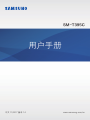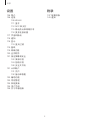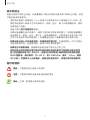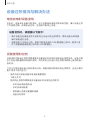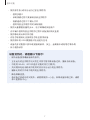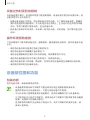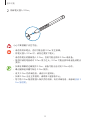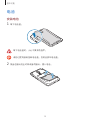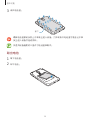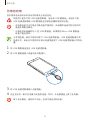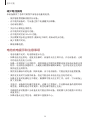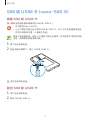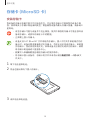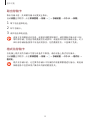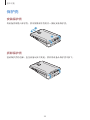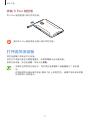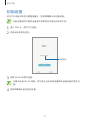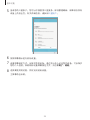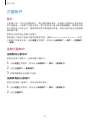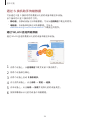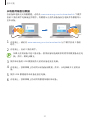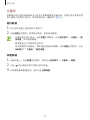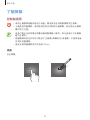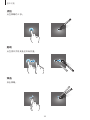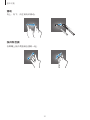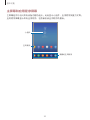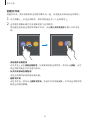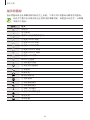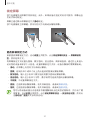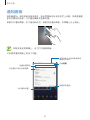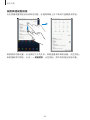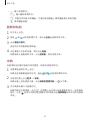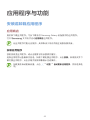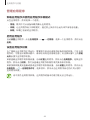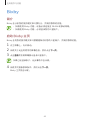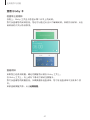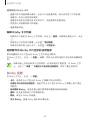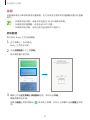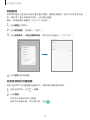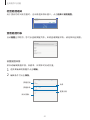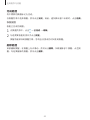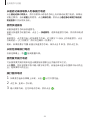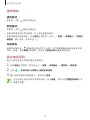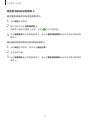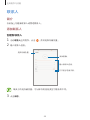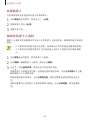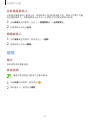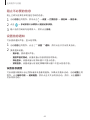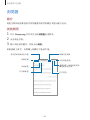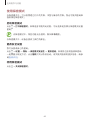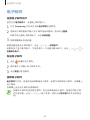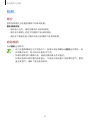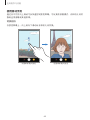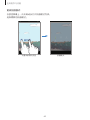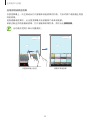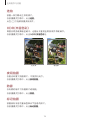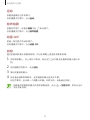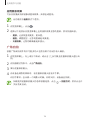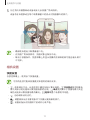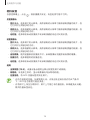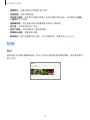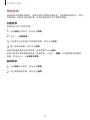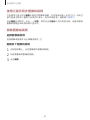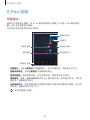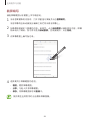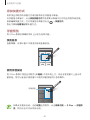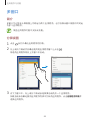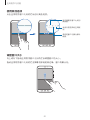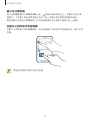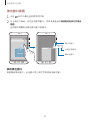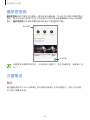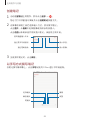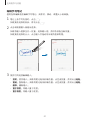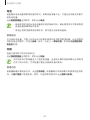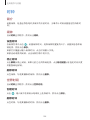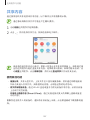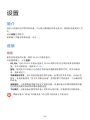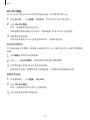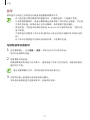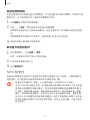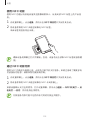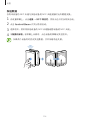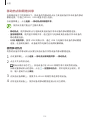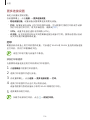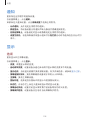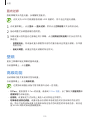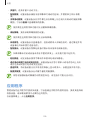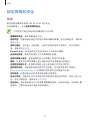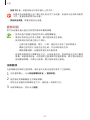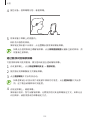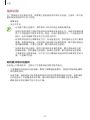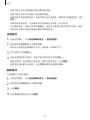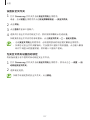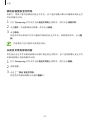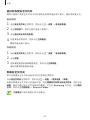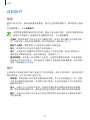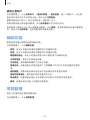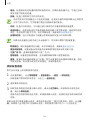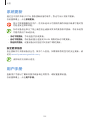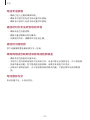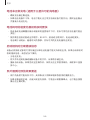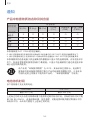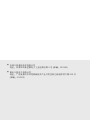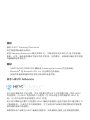2
目录
基本功能
4 请先阅读说明文件
6 设备过热情况与解决办法
8 设备部位图和功能
13 电池
17 SIM 或 USIM 卡 (nano-SIM 卡)
18 存储卡 (MicroSD 卡)
20 保护壳
21 打开或关闭设备
22 初始设置
24 三星帐户
25 从之前的设备传输数据
29 了解屏幕
39 通知面板
41 输入文本
应用程序与功能
43 安装或卸载应用程序
45 Bixby
53 电话
58 联系人
61 信息
64 浏览器
66 电子邮件
67 相机
79 相册
84 S Pen 功能
90 多窗口
94 盖乐世空间
94 三星笔记
100 智能管理器
103 日历
104 三星视频
104 我的文件
105 时钟
106 计算器
107 共享内容

4
基本功能
请先阅读说明文件
请先阅读本手册,以确保安全和正确使用。
•
说明基于设备的默认设置。
•
CPU 和内存占用率较高的内容 (优质内容) 会影响设备的整体性能。取决于设
备的规格及其所使用的环境,与该内容相关的应用程序可能无法正常工作。
•
对于由三星以外的提供商提供的应用程序所造成的性能问题,三星概不负责。
•
本设备中提供的软件、声源、壁纸、图像及其他媒体被授权为有限使用。将这
些资料引用并使用于商业或其他用途,是违反版权法的行为。对于非法使用媒
体导致的法律问题,用户应负全责。
•
收发信息、上传和下载、进行自动同步、使用部分应用程序或使用定位服务可
能会产生其他费用。如欲避免产生额外费用,请选择合适的数据收费计划。有
关详细信息,请联系服务提供商。对于大数据传输,建议使用 WLAN 功能。
•
如您对随设备附带的应用程序有疑问,请联系三星服务中心。对于用户安装的
应用程序,请联系服务提供商。
•
请勿对设备的操作系统进行修改或安装非官方来源的操作系统,避免由此造成
设备故障、数据丢失或软件不兼容等情况发生;违反上述操作规程,将使您的
保修失效。

基本功能
5
防水和防尘
设备支持防水和防尘功能。认真遵循以下提示以保持设备的防水和防尘功能。否则
可能会造成设备损坏。
•
请勿将设备浸入深度超过 1.5 m 的清水中或使其在水中浸泡超过 30 分钟。如
果您将设备浸入除清水之外的液体中,例如,盐水、离子水或酒精饮料,液体
会更快进入设备。
•
设备不得与压力较强的水接触。
•
如果设备暴露在清水环境中,请用干净的软布将其彻底擦干。如果设备暴露在
其他液体中,例如,盐水、离子水,或是酒精饮料,立即用清水将其冲洗干净
并用干净的软布将其彻底擦干。未遵循这些指示可能影响设备性能和外观。
•
如果设备已浸入水中或者话筒、听筒或扬声器打湿,在通话期间,对方可能无
法听清您的声音。设备使用前,请用干布将其彻底擦干。
•
如果在水中使用设备,触摸屏及其他功能可能无法正常工作。
•
您的设备已在受控的环境中测试并经证明在特定的条件下具有防水防尘的性
能 (符合国际标准 IEC 60529 - 由密封 [防护等级] 提供的防护程度所述的
IP68 类要求;测试条件:15-35 ℃、86-106 kPa、清水、1.5 m,持续
30 分钟)。尽管有以上分类提示,但是在特定情况下,设备仍有可能被损坏。
指示符图标
警告:可能伤及自己或他人的情况
注意:可能损坏您的设备或其他设备的情况
提示:注释、使用提示或附加信息

基本功能
6
设备过热情况与解决办法
电池充电时设备变热
充电时,设备和充电器可能变热。这不会影响设备使用寿命或性能,属于设备正常
工作温度范围。如果电池过热,充电器可能停止充电。
设备变热时,请遵循以下指示:
•
断开设备充电器连接并关闭所有正在运行的应用程序。等待设备冷却再重
新对设备进行充电。
•
如果设备下半部分过热,原因可能是连接的 USB 数据线已损坏。使用三星
许可的新数据线替换已损坏的 USB 数据线。
设备使用时过热
当使用的功能或应用程序需要更多电量或长时间使用功能或应用程序时,设备可能
由于电池消耗量增加而暂时变热。关闭所有正在运行的应用程序或停止使用设备一
段时间。
下列为可能导致设备过热的情况示例。根据功能和您使用的应用程序,这些示例可
能不适用于您的型号。
•
购买后进行初始设置时或者恢复数据时
•
下载大文件
•
使用的应用程序需要更多电量或长时间使用应用程序
–
长时间玩高画质游戏
–
长时间录制视频
–
使用最大亮度设置播放视频
–
连接至电视时

基本功能
7
•
使用多任务 (或后台运行过多应用程序)
–
使用多窗口
–
录制视频过程中更新或安装应用程序
–
视频通话过程中下载大文件
–
使用导航应用程序同时录制视频
•
使用大量数据流量同步云、电子邮箱或其他账户
•
在车辆中使用导航应用程序过程中设备受到阳光直射
•
使用移动热点和共享功能
•
在信号较弱或无法接收信号地区使用设备
•
使用损坏的 USB 数据线对电池进行充电
•
设备的多功能插口损坏或接触到液体、灰尘、金属粉末或铅笔芯等杂物
•
处于漫游状态
设备变热时,请遵循以下指示:
•
保持设备使用最新版本的软件。
•
正在运行的应用程序之间发生冲突可能导致设备过热。重新启动设备。
•
不使用 WLAN、GPS 和蓝牙功能时将它们禁用。
•
关闭增加电池消耗或不使用时仍在后台运行的应用程序。
•
删除无用的文件或不使用的应用程序。
•
降低屏幕亮度。
•
若设备过热或长时间发热,请暂停使用一小会。如果设备持续过热,请联
系三星服务中心。

基本功能
8
设备过热时受到的限制
当设备温度升高时,其功能和性能可能受到限制,或者设备可能关机以便冷却。该
功能仅适用于支持的型号。
•
如果设备变得比平常热,将出现设备过热的消息。为了降低设备温度,屏幕亮
度和性能速度将受到限制,并且电池充电也将停止。正在运行的应用程序将被
关闭,您将只能拨打紧急电话,直至设备冷却。
•
若设备过热或长时间发热,将出现一条关机消息。关闭设备,然后等待直至其
冷却。
操作环境预防措施
下列环境条件可能导致设备过热。谨慎使用,避免缩短电池寿命、损坏设备或引起
火灾。
•
请勿将设备存放在温度过低或过高的地方。
•
请勿将设备长时间暴露在直射阳光下。
•
请勿在温度极高的区域长时间存放设备,例如夏季的汽车内。
•
请勿将设备放置在任何可能过热的地方,例如电热毯上。
•
请勿将设备存放于加热器、微波炉、炙热的烹饪设备或高压容器附近或内部。
•
请勿使用损坏的充电器或电池。
设备部位图和功能
包装内容
有关包装内容,请参阅使用说明书。
•
设备随附的物品和可用配件可能会因所在地区或服务提供商而异。
•
随附的物品专为本设备设计,可能与其他设备并不兼容。
•
可以向本地三星零售商购买其他配件。购买前请确保它们与设备兼容。
•
只可使用经过三星许可的配件。使用未经许可的配件可能导致性能问题和
故障,此情形不在保修范围内。
•
是否提供所有配件完全取决于制造公司。有关可用配件的更多信息,请
参阅三星网站。

基本功能
9
设备部位图
电源键
音量键
返回键
最近键
主屏幕键 (指纹识别传感器)
多功能插口 (C 型 USB)
前置相机镜头
距离/光线传感器
听筒
触摸屏
后置相机镜头
主天线
闪光灯
电池盖
话筒
GPS 天线
NFC 天线
耳机插口
话筒
扬声器

基本功能
10
•
以下情况可能导致连接问题或消耗电池电量:
–
将金属贴纸贴到设备的天线区域
–
为设备安上金属材料制成的设备保护套
–
使用通话或移动数据连接等功能时用手或其他物体覆盖设备的天线区
域
•
建议使用经过三星许可的屏幕保护装置。未经许可的屏幕保护装置可能
导致传感器故障。
•
请勿使用例如屏幕保护贴或贴纸等屏幕配件遮挡距离/光线传感器区域。
否则可能会使传感器发生故障。
按键
按键 功能
电源
•
按住以打开或关闭设备。
•
按下以打开或锁定屏幕。
最近
•
按下以打开最近应用程序的列表。
主屏幕
•
按下以在屏幕锁定时打开屏幕。
•
按下以返回到主屏幕。
•
按住以启动预设应用程序。
返回
•
按下以返回到上一个屏幕。
•
按住以访问当前屏幕的附加选项。
音量
•
按下以调整设备音量。

基本功能
11
S Pen
S Pen 按钮
S Pen 笔尖
镊子
名称 功能
S Pen 笔尖
•
使用 S Pen 以在屏幕上书写、绘画或执行触摸操作。最近键
和返回键可配合 S Pen 使用。
•
将 S Pen 悬停在屏幕项目上以访问其他 S Pen 功能,例如浮
窗预览功能。
S Pen 按钮
•
将 S Pen 悬停在屏幕上并按下 S Pen 按钮以显示浮窗指令功
能。
•
在按住 S Pen 按钮的同时将 S Pen 拖过项目进行选择。
镊子
•
在更换笔尖时,用镊子拔下 S Pen 笔尖。
更换 S Pen 笔尖
如果笔尖变钝了,更换新笔尖。
1
用镊子夹紧笔尖并将其拔下。

基本功能
12
2
将新笔尖插入 S Pen。
小心不要使镊子夹住手指。
•
请勿再用旧笔尖。否则可能会使 S Pen 发生故障。
•
将笔尖插入 S Pen 时,请勿过度按下笔尖。
•
请勿将笔尖的圆端插入 S Pen。否则可能会损坏 S Pen 或设备。
•
使用时请勿弯曲或对 S Pen 用力过大。S Pen 可能会损坏或者造成笔尖
变形。
•
如果在屏幕的边缘使用 S Pen,设备可能无法识别 S Pen 动作。
•
最近键和返回键可配合 S Pen 使用。
•
有关 S Pen 的详细信息,请访问三星网站。
•
如果 S Pen 无法正常使用,请联系三星服务中心。
•
您可将 S Pen 触控笔插入保护壳的顶部。有关详细信息,请参阅安装 S
Pen 触控笔。

基本功能
13
电池
安装电池
1
取下电池盖。
取下电池盖时,小心不要弄伤指甲。
请勿过度弯曲或扭转电池盖。否则会损坏电池盖。
2
使金色触点完全对准设备的触点,插入电池。

基本功能
14
3
装回电池盖。
按下
确保电池盖紧闭以防止水和灰尘进入设备。打开或松开电池盖可能会让水和
灰尘进入设备并造成损坏。
仅适用设备随附的三星许可电池盖和配件。
取出电池
1
取下电池盖。
2
卸下电池。

基本功能
15
为电池充电
首次使用电池前或长时间未用后请先为电池充电。
仅使用三星许可的 USB 电源适配器、电池和 USB 数据线。未经许可的
USB 电源适配器或 USB 数据线会导致电池爆炸或损坏设备。
•
充电器连接不当可能会导致设备严重损坏。因误操作造成的任何损坏不
涵盖在保修范围内。
•
只能使用设备随附的 C 型 USB 数据线。如果使用 Micro USB 数据线,
设备可能会损坏。
为节约能源,请在不使用时拔下 USB 电源适配器。USB 电源适配器不带
电源开关,因此在不使用时必须从电源插座拔下 USB 电源适配器以节约电
量。
1
将 USB 数据线连接至 USB 电源适配器。
2
将 USB 数据线插入设备的多功能插口。
3
将 USB 电源适配器插入电源插座。
4
完全充电后,断开充电器与设备的连接。然后,从电源插座上拔下充电器。
取下充电器前,请勿卸下电池。否则可能会损坏设备。

基本功能
16
减少电池损耗
本设备提供了各种可助您节省电池电量的选项。
•
使用智能管理器功能优化设备。
•
在不使用设备时,可以通过按下电源键关闭屏幕。
•
启动省电模式。
•
关闭不必要的应用程序。
•
在不使用时关闭蓝牙功能。
•
在不使用时关闭 WLAN 功能。
•
关闭需要同步的应用程序 (例如电子邮件) 的自动同步功能。
•
减少背景灯时间。
•
降低屏幕亮度。
电池充电提示和注意事项
•
电池电量不足时,电池图标显示为空。
•
如果电池完全放电,连接充电器时,设备将无法立即开启。开启设备前,让耗
尽的电池先充电几分钟。
•
如果一次使用多个应用程序、使用网络应用程序或需要连接至其他设备的应用
程序,电池将会快速耗尽。为避免在数据传输期间断电,应在电池完全充电后
使用这些应用程序。
•
使用充电器以外的电源,例如电脑,由于电流较低,可能会使充电速度更慢。
•
虽然在充电时可以使用设备,但这可能会延长电池完全充电的时间。
•
如果在充电时电源电压不稳定,触摸屏可能无法正常工作。此时,可从设备上
拔下充电器。
•
充电时,设备和充电器可能变热。这属于正常情况,不会影响设备的使用寿命
或性能。如果电池比平常更热,则充电器可能停止充电。
•
用潮湿的多功能插口为设备充电可能会损坏设备。彻底擦干多功能插口后再为
设备充电。
•
如果设备无法正常充电,请联系三星服务中心。

基本功能
17
SIM 或 USIM 卡 (nano-SIM 卡)
安装 SIM 或 USIM 卡
插入移动电话服务提供商提供的 SIM 或 USIM 卡。
•
仅可使用 Nano-SIM 卡。
•
小心不要丢失或让他人使用 SIM 或 USIM 卡。对于卡丢失或被盗所造成
的任何损害或不便,三星概不负责。
取决于服务提供商,有些 LTE 服务可能无法使用。有关服务可用性的详细
信息,请联系您的服务提供商。
1
取下电池盖和电池。
2
使金色触点面朝下,插入 SIM 或 USIM 卡。
3
装回电池和电池盖。
取出 SIM 或 USIM 卡
1
取下电池盖和电池。
2
取出 SIM 或 USIM 卡。

基本功能
18
存储卡 (MicroSD 卡)
安装存储卡
您设备的存储卡容量可能不同于其他型号,并且某些存储卡可能和您的设备不兼
容,具体取决于存储卡制造商和类型。要查看您设备的最大存储卡容量,请参阅三
星网站。
•
有些存储卡可能与设备并不完全兼容。使用不兼容的存储卡可能会损坏设
备或存储卡,或损坏存储在卡中的数据。
•
正面朝上插入存储卡。
•
设备支持 FAT 和 exFAT 文件系统的存储卡。插入不同文件系统格式的存
储卡时,设备会要求重新格式化存储卡,否则无法识别该存储卡。如欲使
用存储卡,您必须将其格式化。如果设备无法格式化或识别存储卡,请联
系存储卡制造商或三星服务中心。
•
频繁写入和删除数据会缩短存储卡的使用寿命。
•
将存储卡插入设备时,存储卡的文件目录将出现在
我的文件
→
SD 卡
文
件夹中。
1
取下电池盖和电池。
2
将金色触点面向下插入存储卡。
3
装回电池和电池盖。

基本功能
19
取出存储卡
取出存储卡前,先卸载存储卡以便安全取出。
启动
设置
应用程序,点击
常规管理
→
存储
→
→
存储设置
→
SD 卡
→
卸载
。
1
取下电池盖和电池。
2
卸下存储卡。
3
装回电池和电池盖。
设备正在传输或访问信息,或刚结束数据传输时,请勿移除存储卡或 USB
等外部存储。否则会导致数据丢失或损坏,或者损坏外部存储或设备。对于
因外部存储设备使用不当造成的损失,包括数据丢失,三星概不负责。
格式化存储卡
在电脑上格式化的存储卡可能与设备并不兼容。请在设备上格式化存储卡。
启动
设置
应用程序,点击
常规管理
→
存储
→
→
存储设置
→
SD 卡
→
格式化
→
格式化
。
格式化存储卡前,记住要将存储卡中存储的所有重要数据进行备份。制造商
保修服务不包括因用户操作而导致的数据丢失。

基本功能
20
保护壳
安装保护壳
将设备顶部插入保护壳,然后按紧保护壳的另一侧以安装保护壳。
拆卸保护壳
扭动保护壳的边缘,直至设备从其中突起,然后将设备从保护壳中拆下。
ページが読み込まれています...
ページが読み込まれています...
ページが読み込まれています...
ページが読み込まれています...
ページが読み込まれています...
ページが読み込まれています...
ページが読み込まれています...
ページが読み込まれています...
ページが読み込まれています...
ページが読み込まれています...
ページが読み込まれています...
ページが読み込まれています...
ページが読み込まれています...
ページが読み込まれています...
ページが読み込まれています...
ページが読み込まれています...
ページが読み込まれています...
ページが読み込まれています...
ページが読み込まれています...
ページが読み込まれています...
ページが読み込まれています...
ページが読み込まれています...
ページが読み込まれています...
ページが読み込まれています...
ページが読み込まれています...
ページが読み込まれています...
ページが読み込まれています...
ページが読み込まれています...
ページが読み込まれています...
ページが読み込まれています...
ページが読み込まれています...
ページが読み込まれています...
ページが読み込まれています...
ページが読み込まれています...
ページが読み込まれています...
ページが読み込まれています...
ページが読み込まれています...
ページが読み込まれています...
ページが読み込まれています...
ページが読み込まれています...
ページが読み込まれています...
ページが読み込まれています...
ページが読み込まれています...
ページが読み込まれています...
ページが読み込まれています...
ページが読み込まれています...
ページが読み込まれています...
ページが読み込まれています...
ページが読み込まれています...
ページが読み込まれています...
ページが読み込まれています...
ページが読み込まれています...
ページが読み込まれています...
ページが読み込まれています...
ページが読み込まれています...
ページが読み込まれています...
ページが読み込まれています...
ページが読み込まれています...
ページが読み込まれています...
ページが読み込まれています...
ページが読み込まれています...
ページが読み込まれています...
ページが読み込まれています...
ページが読み込まれています...
ページが読み込まれています...
ページが読み込まれています...
ページが読み込まれています...
ページが読み込まれています...
ページが読み込まれています...
ページが読み込まれています...
ページが読み込まれています...
ページが読み込まれています...
ページが読み込まれています...
ページが読み込まれています...
ページが読み込まれています...
ページが読み込まれています...
ページが読み込まれています...
ページが読み込まれています...
ページが読み込まれています...
ページが読み込まれています...
ページが読み込まれています...
ページが読み込まれています...
ページが読み込まれています...
ページが読み込まれています...
ページが読み込まれています...
ページが読み込まれています...
ページが読み込まれています...
ページが読み込まれています...
ページが読み込まれています...
ページが読み込まれています...
ページが読み込まれています...
ページが読み込まれています...
ページが読み込まれています...
ページが読み込まれています...
ページが読み込まれています...
ページが読み込まれています...
ページが読み込まれています...
ページが読み込まれています...
ページが読み込まれています...
ページが読み込まれています...
ページが読み込まれています...
ページが読み込まれています...
ページが読み込まれています...
ページが読み込まれています...
ページが読み込まれています...
ページが読み込まれています...
ページが読み込まれています...
ページが読み込まれています...
ページが読み込まれています...
ページが読み込まれています...
ページが読み込まれています...
ページが読み込まれています...
ページが読み込まれています...
ページが読み込まれています...
ページが読み込まれています...
ページが読み込まれています...
ページが読み込まれています...
ページが読み込まれています...
ページが読み込まれています...
ページが読み込まれています...
ページが読み込まれています...
ページが読み込まれています...
ページが読み込まれています...
ページが読み込まれています...
ページが読み込まれています...
-
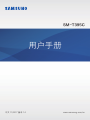 1
1
-
 2
2
-
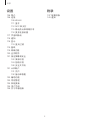 3
3
-
 4
4
-
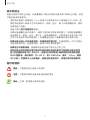 5
5
-
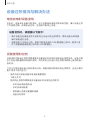 6
6
-
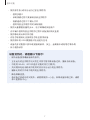 7
7
-
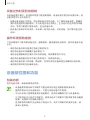 8
8
-
 9
9
-
 10
10
-
 11
11
-
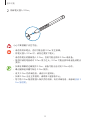 12
12
-
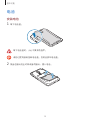 13
13
-
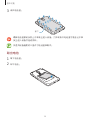 14
14
-
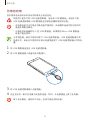 15
15
-
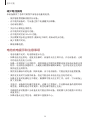 16
16
-
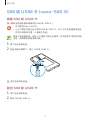 17
17
-
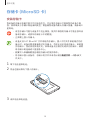 18
18
-
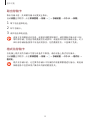 19
19
-
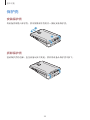 20
20
-
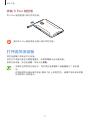 21
21
-
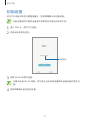 22
22
-
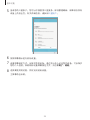 23
23
-
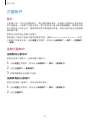 24
24
-
 25
25
-
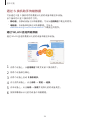 26
26
-
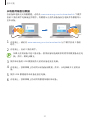 27
27
-
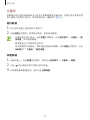 28
28
-
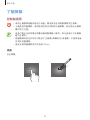 29
29
-
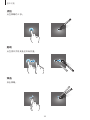 30
30
-
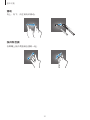 31
31
-
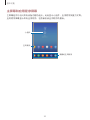 32
32
-
 33
33
-
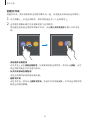 34
34
-
 35
35
-
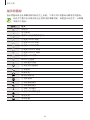 36
36
-
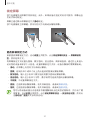 37
37
-
 38
38
-
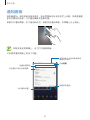 39
39
-
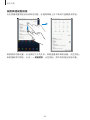 40
40
-
 41
41
-
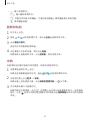 42
42
-
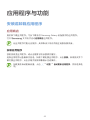 43
43
-
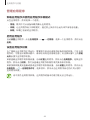 44
44
-
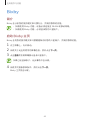 45
45
-
 46
46
-
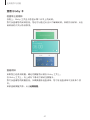 47
47
-
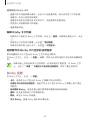 48
48
-
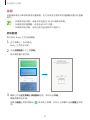 49
49
-
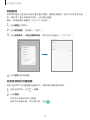 50
50
-
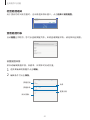 51
51
-
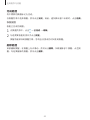 52
52
-
 53
53
-
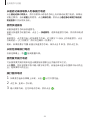 54
54
-
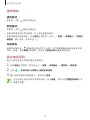 55
55
-
 56
56
-
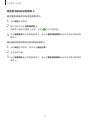 57
57
-
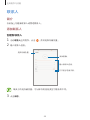 58
58
-
 59
59
-
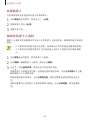 60
60
-
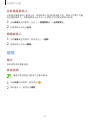 61
61
-
 62
62
-
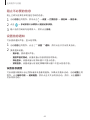 63
63
-
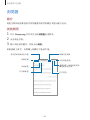 64
64
-
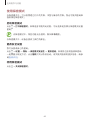 65
65
-
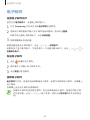 66
66
-
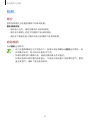 67
67
-
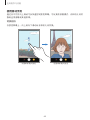 68
68
-
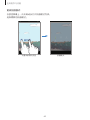 69
69
-
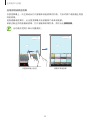 70
70
-
 71
71
-
 72
72
-
 73
73
-
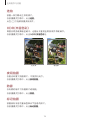 74
74
-
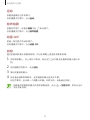 75
75
-
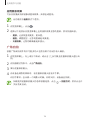 76
76
-
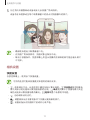 77
77
-
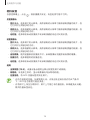 78
78
-
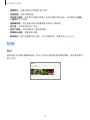 79
79
-
 80
80
-
 81
81
-
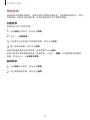 82
82
-
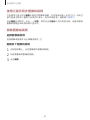 83
83
-
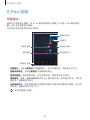 84
84
-
 85
85
-
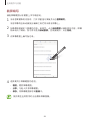 86
86
-
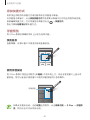 87
87
-
 88
88
-
 89
89
-
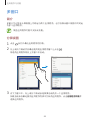 90
90
-
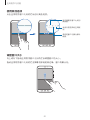 91
91
-
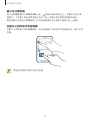 92
92
-
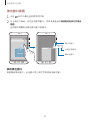 93
93
-
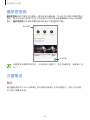 94
94
-
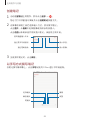 95
95
-
 96
96
-
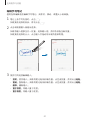 97
97
-
 98
98
-
 99
99
-
 100
100
-
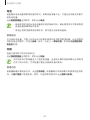 101
101
-
 102
102
-
 103
103
-
 104
104
-
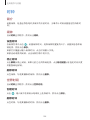 105
105
-
 106
106
-
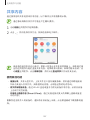 107
107
-
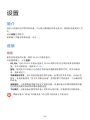 108
108
-
 109
109
-
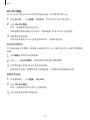 110
110
-
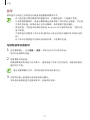 111
111
-
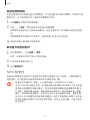 112
112
-
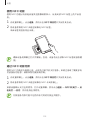 113
113
-
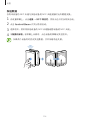 114
114
-
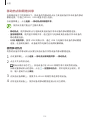 115
115
-
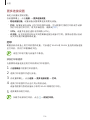 116
116
-
 117
117
-
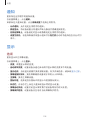 118
118
-
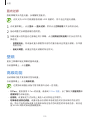 119
119
-
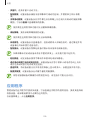 120
120
-
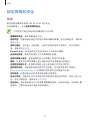 121
121
-
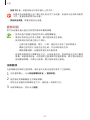 122
122
-
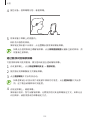 123
123
-
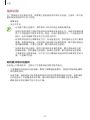 124
124
-
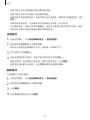 125
125
-
 126
126
-
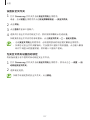 127
127
-
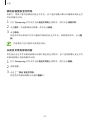 128
128
-
 129
129
-
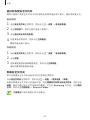 130
130
-
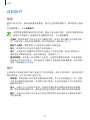 131
131
-
 132
132
-
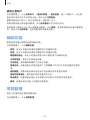 133
133
-
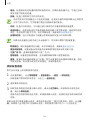 134
134
-
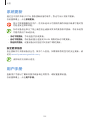 135
135
-
 136
136
-
 137
137
-
 138
138
-
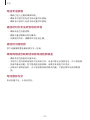 139
139
-
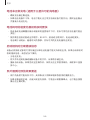 140
140
-
 141
141
-
 142
142
-
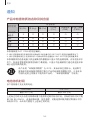 143
143
-
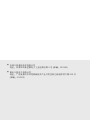 144
144
-
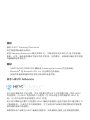 145
145